Um das Ausmaß der Probleme einschätzen zu können, die durch Wi-Fi Sense verursacht werden, habe ich folgenden Test durchgeführt:
- Windows 7 x64 wird auf einem Laptop frisch installiert.
- Der Laptop wird mit einem Test-WLAN „Fortbildung“ verbunden.
- Die Installation wird auf Windows 10 aktualisiert (über ISO).
Nach der Installation verlangt Windows 10 mein altes (lokales) Benutzerkennwort. - Beim WLAN-Symbol wird mir eine Meldung angezeigt: „Die WLAN-Optimierung erfordert eine Aktion“. Wenn man darauf klickt, heißt es: „Melden Sie sich mit Ihrem Microsoft-Konto an, um die WLAN-Optimierung zu verwenden.“ Wenn man diesen Prozess durchspielt, hat man nebenbei die Möglichkeit, statt eines normalen Logins eine vierstellige PIN zum Einloggen zu vergeben (Kopfschütteln).
- Nachdem das Microsoft-Konto eingerichtet wurde, steht die Freigabe der Netze zur Verfügung; die WLANs müssen aber einzeln freigegeben werden. Für mein Test-WLAN schalte ich die Freigabe ein; hier muss ich aber erneut den WLAN-Key als Bestätigung eingeben – das ist ein sinnvolles Sicherheits-Feature. So kann ich sicher sein, dass niemand einen Key weitergibt, den er selbst nicht kennt. Es gibt jedoch Tools, mit welchen ich den Key aus Windows auslesen kann. Aber zumindest ein versehentliches Freigeben des WLANs wird dadurch verhindert.
- Die WLAN-SSID wird auf „Fortbildung_optout“ verändert. Bei Verbindung mit diesem neuen Netzwerk kann ich zwar bei der Eingabe des Keys die Option „Netzwerk für Kontakte freigeben“ aktivieren, in der WLAN-Optimierung wird dann aber angezeigt: „Freigabe nicht möglich.“
Zumindest für den Upgrade-Weg von Windows 7 sind „alte“ WLANs also halbwegs sicher. Windows 8 konnte ich noch nicht testen, ich gehe aber von einem ähnlichen Procedere aus (Eingabe des Keys zur Kontrolle).
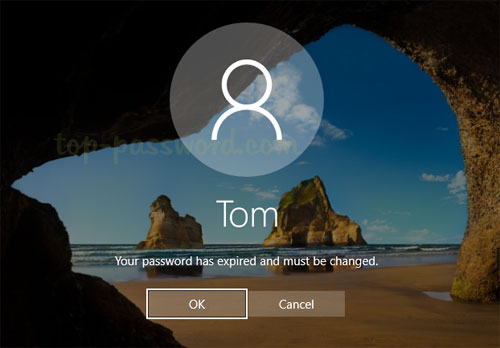
 Die aktuelle Preview von Windows 10, Stand April 2015, kann
Die aktuelle Preview von Windows 10, Stand April 2015, kann  Sie verkaufen Ihren Laptop? Sie verschenken den alten PC oder bringen ihn zum Wertstoffhof? Sie geben einen USB-Stick weiter? Löschen Sie vorher alle Daten vom Gerät, das rät Ihnen nicht nur das
Sie verkaufen Ihren Laptop? Sie verschenken den alten PC oder bringen ihn zum Wertstoffhof? Sie geben einen USB-Stick weiter? Löschen Sie vorher alle Daten vom Gerät, das rät Ihnen nicht nur das 
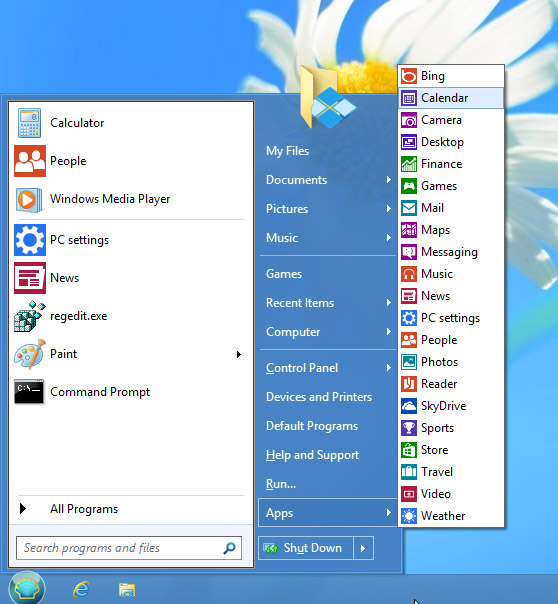
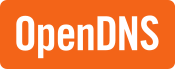 Als EDV-Systembetreuer einer weiterführenden Schule werde ich häufig nach technischen Möglichkeiten gefragt, jugendgefährdende Internetseiten (Pornographie etc.) zu filtern. Dies ist durch die Vielzahl an internetfähigen Geräten (PC, Tablet, Smartphone, Spielekonsole, Fernseher, Sat-Receiver, …) recht komplex geworden; nicht für jeden Gerätetyp gibt es ein Filterprogramm, und die Pflege all dieser Geräte nimmt viel Zeit in Anspruch.
Als EDV-Systembetreuer einer weiterführenden Schule werde ich häufig nach technischen Möglichkeiten gefragt, jugendgefährdende Internetseiten (Pornographie etc.) zu filtern. Dies ist durch die Vielzahl an internetfähigen Geräten (PC, Tablet, Smartphone, Spielekonsole, Fernseher, Sat-Receiver, …) recht komplex geworden; nicht für jeden Gerätetyp gibt es ein Filterprogramm, und die Pflege all dieser Geräte nimmt viel Zeit in Anspruch.